So finden Sie ein Passwort von Ihrem Wi-Fi unter Windows 10

- 1898
- 137
- Prof. Dr. Finja Goebel
So finden Sie ein Passwort von Ihrem Wi-Fi unter Windows 10
Hallo! Jetzt werden wir versuchen, ein interessantes Problem zu lösen. Dies ist die Wiederherstellung eines vergessenen Passworts in Windows 10, das Sie höchstwahrscheinlich bereits vergessen haben :) Wir werden in diesem Artikel den Fall mit Windows 10 berücksichtigen. Wenn Sie ein Passwort bewertet haben und es wissen möchten. Alles unterscheidet sich etwas von Windows 7, daher betrachten wir diesen Fall getrennt.
Ich gebe sofort zu, dass ich nicht gefunden habe, wie ich Windows 10-Passwort von Wi-Fi, zu dem Sie früher angeschlossen wurden ). Sie können jedoch das Passwort des Netzwerks herausfinden, mit dem Sie derzeit verbunden sind. Jetzt werde ich zeigen, wie es geht. Außerdem werden wir eine andere Möglichkeit betrachten, wie Sie sich an das vergessene Passwort erinnern können - mit einem speziellen Programm.
Denken Sie an das vergessene Passwort von Wi-Fi in Windows 10
Klicken Sie auf das Internetverbindungssymbol im Benachrichtigungsfeld und wählen Sie aus Netzwerkkontrollzentrum und Gesamtzugriff.

Klicken Sie anschließend auf den Artikel "Wireless Netzwerk (Ihr Netzwerkname)". Ein neues Fenster wird geöffnet, in dem auf die Schaltfläche klicken Eigenschaften eines drahtlosen Netzwerks. Ein weiteres Fenster wird geöffnet, gehen Sie zur Registerkarte darin Sicherheit, und installieren Sie ein Checkmark in der Nähe Zeigen Sie die eingegebenen Schilder an. Auf dem Feld Netzwerk Sicherheitsschlüssel Ein Passwort wird von Ihrem WLAN angezeigt. Siehe den Screenshot für Klarheit:
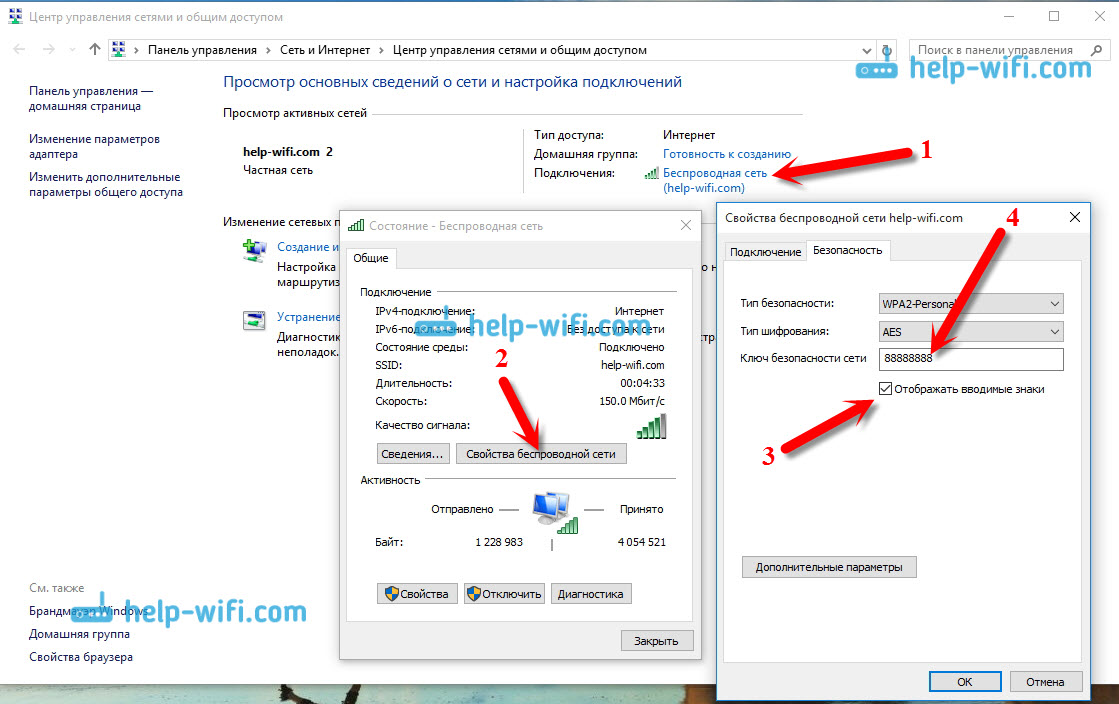
Diese Methode ist nur dann geeignet, wenn Ihr Laptop derzeit mit einem Wi-Fi-Netzwerk verbunden ist, dem Passwort, aus dem Sie es vergessen haben. Wenn Sie keine angeschlossenen Computer übrig haben, müssen Sie das Kennwort in den Routereinstellungen ansehen (der Artikel enthält detaillierte Informationen zu vielen Routern) oder über ein spezielles Programm. Das Programm zeigt jedoch Passwörter nur aus den Netzwerken, mit denen Sie eine Verbindung hergestellt haben.
Sie können das Passwort auch von gespeicherten Wi-Fi-Netzwerken in Windows 10 über die Befehlszeile sehen.
Eine andere Möglichkeit, das Passwort mit dem WirelessKeyView -Programm herauszufinden
Ich habe das kostenlose WirelessKyView -Programm in Windows 10 überprüft. Es stimmt, meine Verteidigerfenster verfluchten sie an ihr. Sie sagen eine Art Virus. Deshalb tun wir alles auf eigenes Gefahren und Risiko. Das Programm scheint normal zu sein. Sie arbeitet, zeigte mir die Schlüssel für alle drahtlosen Netzwerke, mit denen mein Laptop verbunden war. Laden Sie das WirelessKyView -Programm herunter und führen Sie aus .EXE -Datei aus dem Archiv. Das Programm beginnt sofort, es ist nicht erforderlich, es zu installieren. Links sehen Sie den Namen des Netzwerks und rechts im Feld Schlüssel (ASCII) Passwörter werden für diese Netzwerke angezeigt.
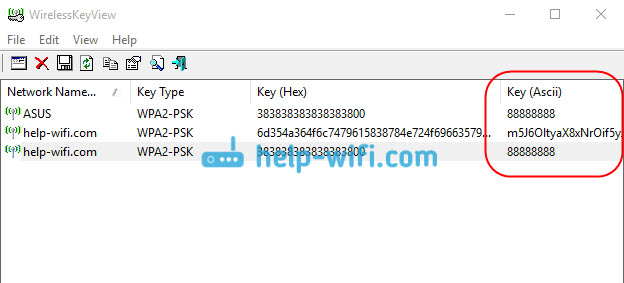
Wenn das Passwort in den Systemeinstellungen nicht funktioniert hat, möchten Sie das Programm nicht verwenden, dann ist es am zuverlässigsten, das vergessene Passwort in den Einstellungen des Routers zu betrachten. Stellen Sie über Kabel eine Verbindung zu Ihrem Router her (wenn Probleme auftreten, siehe diesen Artikel), gehen Sie zu den Routereinstellungen und schauen Sie sich das Passwort an. All dies wird hier ausführlich beschrieben. Beobachten Sie nach dem Untertitel "Wo in den Einstellungen des Routers das Passwort aus dem Wi-Fi-Netzwerk ist?".
Fragen Sie in den Kommentaren, seien Sie nicht schüchtern :), ich werde versuchen zu helfen!
- « So setzen Sie die Einstellungen auf dem Router Zyxel Keenetic zurück
- So richten Sie das Internet in Windows 10 ein? »

